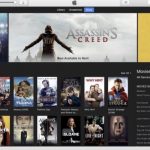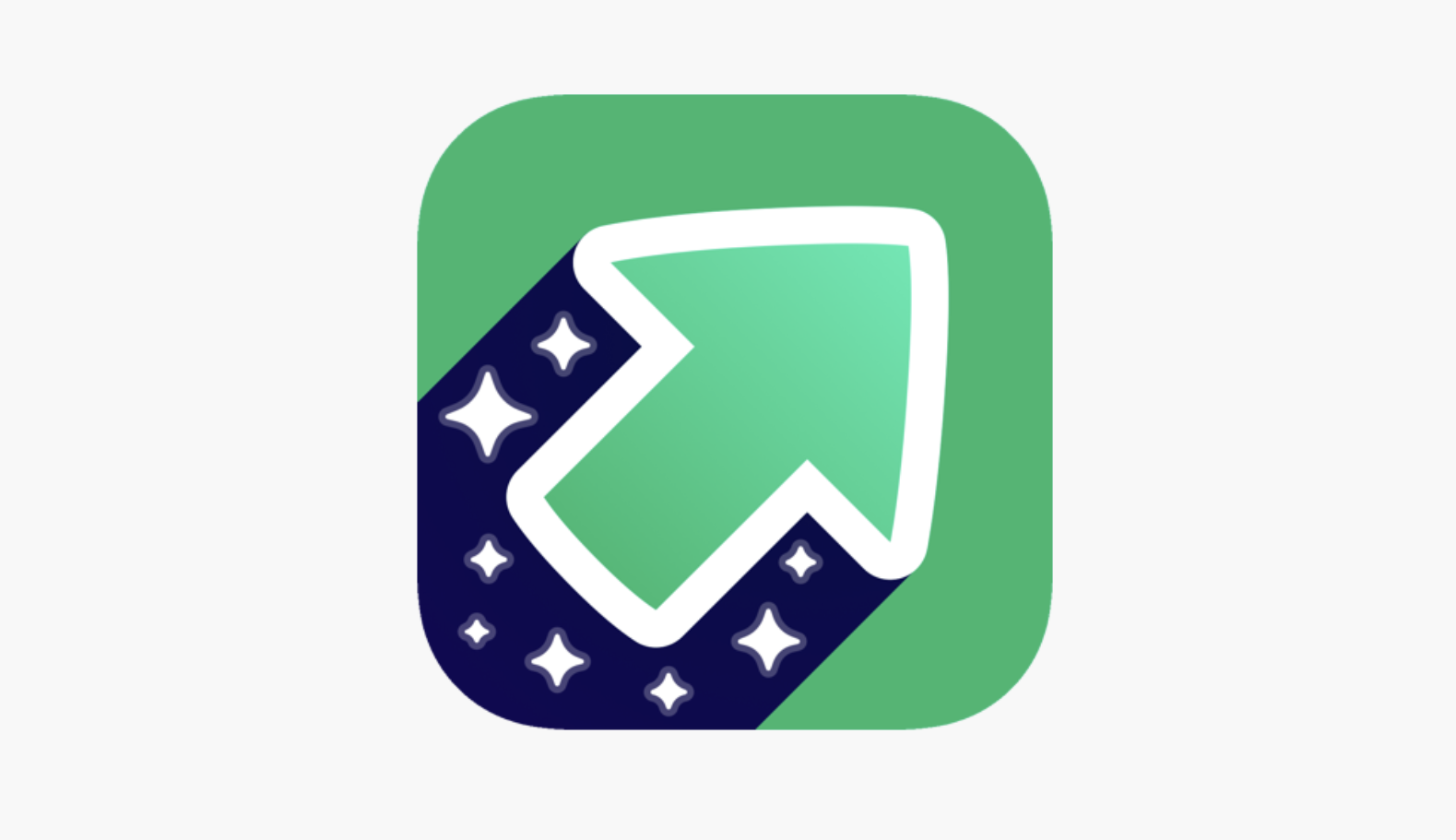
ImgurはRedditやブログ、学術作品などで画像を共有するために広く利用されている画像ホスティングプラットフォームです。Imgurは完全に無料で、非常に使いやすく、GIFを含むほとんどのファイル形式をサポートしています。ただし、1時間に50枚の画像までという制限があります。この記事では、デスクトップとモバイルの両方でImgurに画像をアップロードする方法を詳しく解説します。
アカウント作成は必須ではない
Imgurにアカウントを作成する必要はありません。アカウントがなくても直接画像をアップロードし、そのリンクを他の人と共有することができます。ただし、いくつかの機能は利用できません。例えば、Imgurのホームページに投稿が表示されず、リンクを持っている人だけがそれを見ることができます。また、リンクを忘れた場合、その画像に再度アクセスする方法はありません。
デスクトップでの画像アップロード方法
- Imgurのウェブサイトにアクセスしてログインします。 Google、Apple、Twitter、Facebook、Yahooなどを使用して高速ログインも可能です。
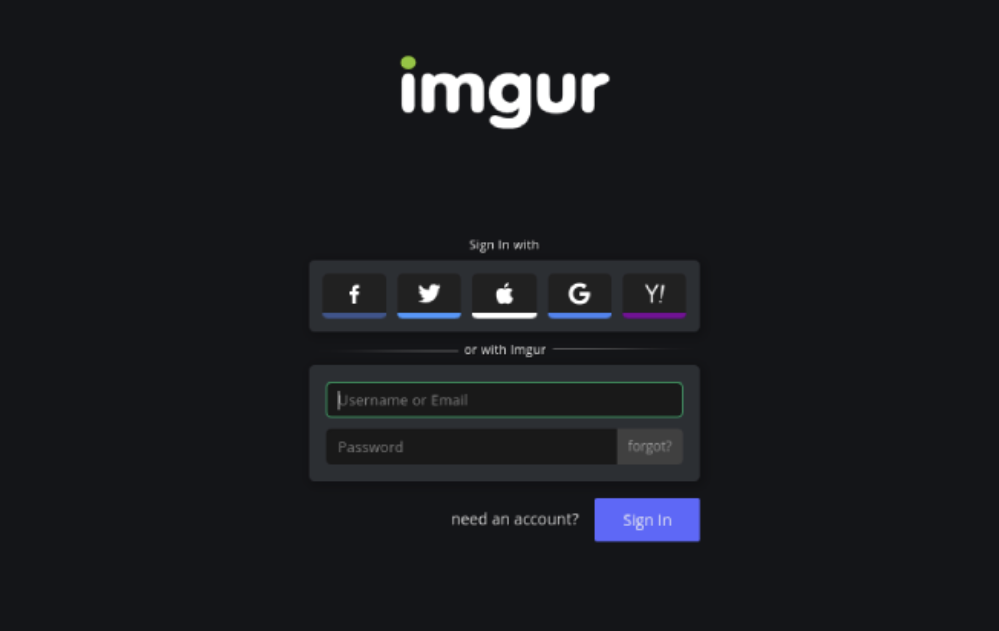
- 「New post」オプションをクリックします。 これはImgurのロゴの隣にあります。
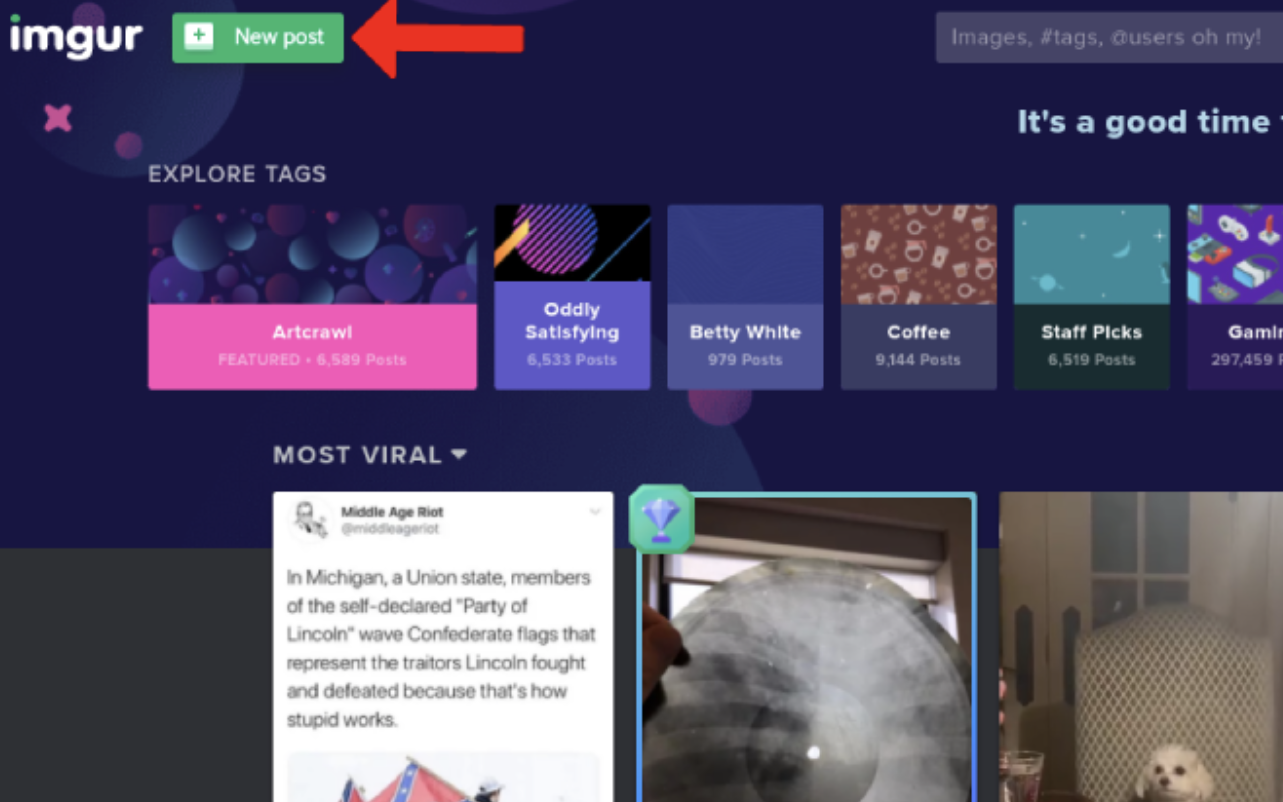
- 画像をアップロードするか、ウェブからリンクを貼り付けてImgurでプレビューします。
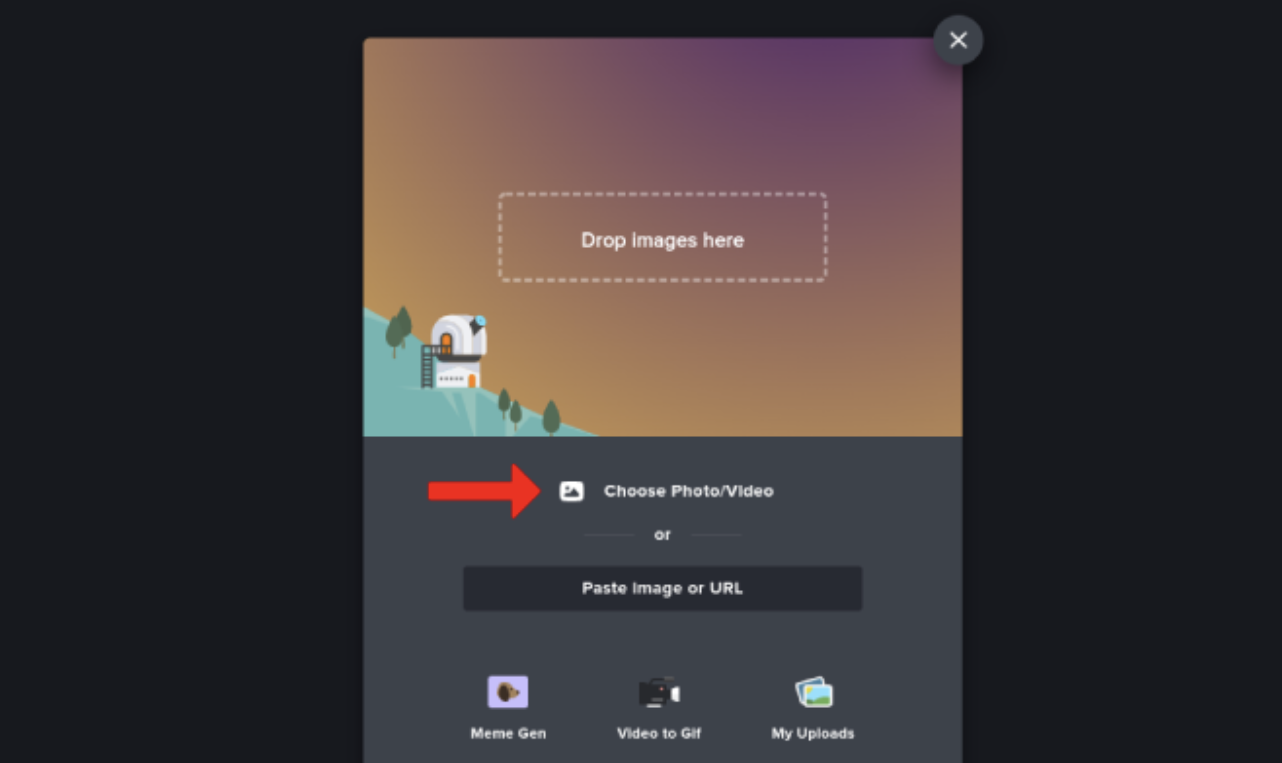
- 投稿にタイトルと説明を追加します。 また、複数の写真を一括でアップロードするオプションもあります。
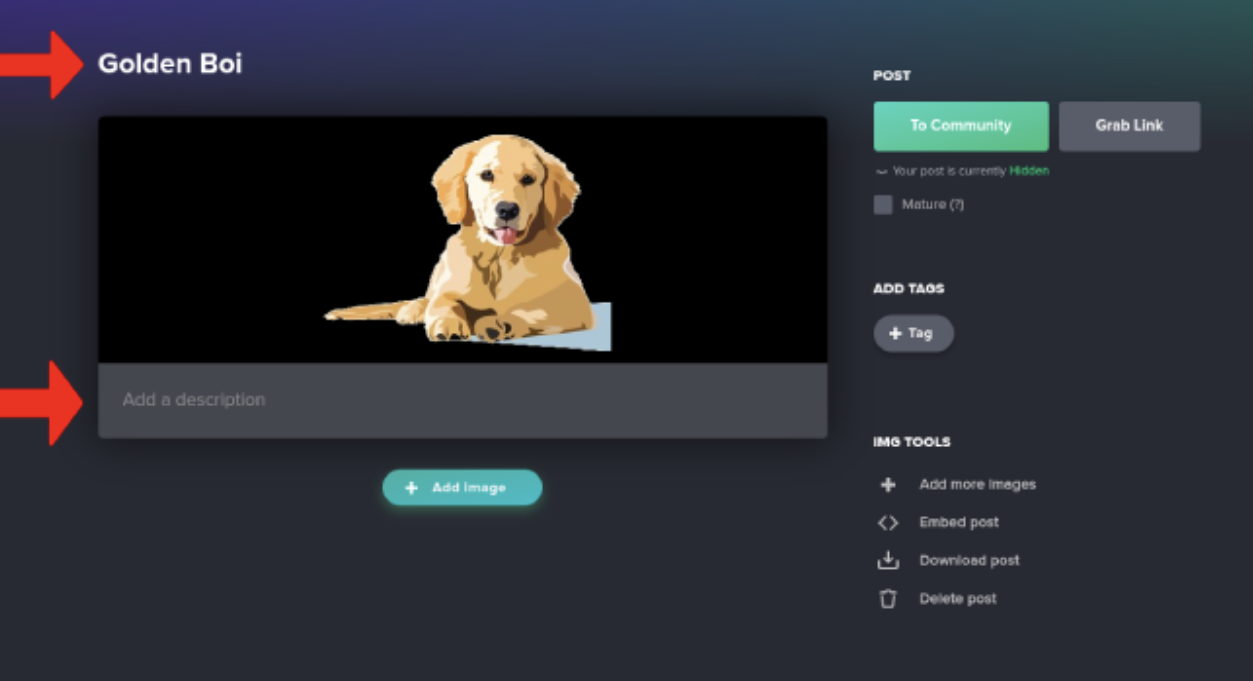
- 「Grab Link」ボタンをクリックして画像へのリンクをコピーするか、ブログなどのサイトに埋め込むために「Embed post」オプションを使用します。
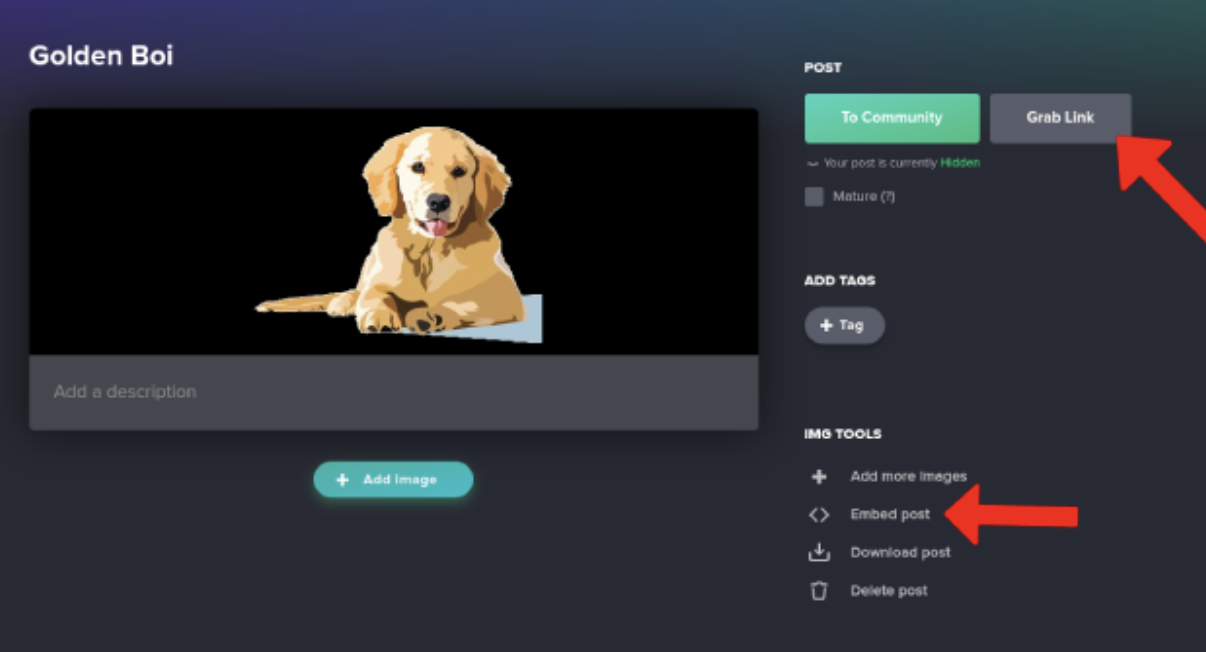
- Imgurコミュニティに投稿を公開する場合は、画像をプロモーションするためのタグを追加して、「To Community」オプションをクリックします。
- 投稿が完了すると、他のメンバーがあなたの画像に対して「いいね」を押したりコメントを残したりすることができます。
AndroidとiOSでの画像アップロード方法
- Google PlayストアまたはApple App StoreからImgurアプリをダウンロードしてログインします。
- 画面下部のバーにあるプラス(+)アイコンをタップします。 ストレージへのアクセス許可を与えた後、ギャラリーから画像を選択するか、新しい写真やビデオを撮影してアップロードします。
- 投稿にタイトルと説明を追加します。 モバイルアプリでも一括アップロードが可能です。
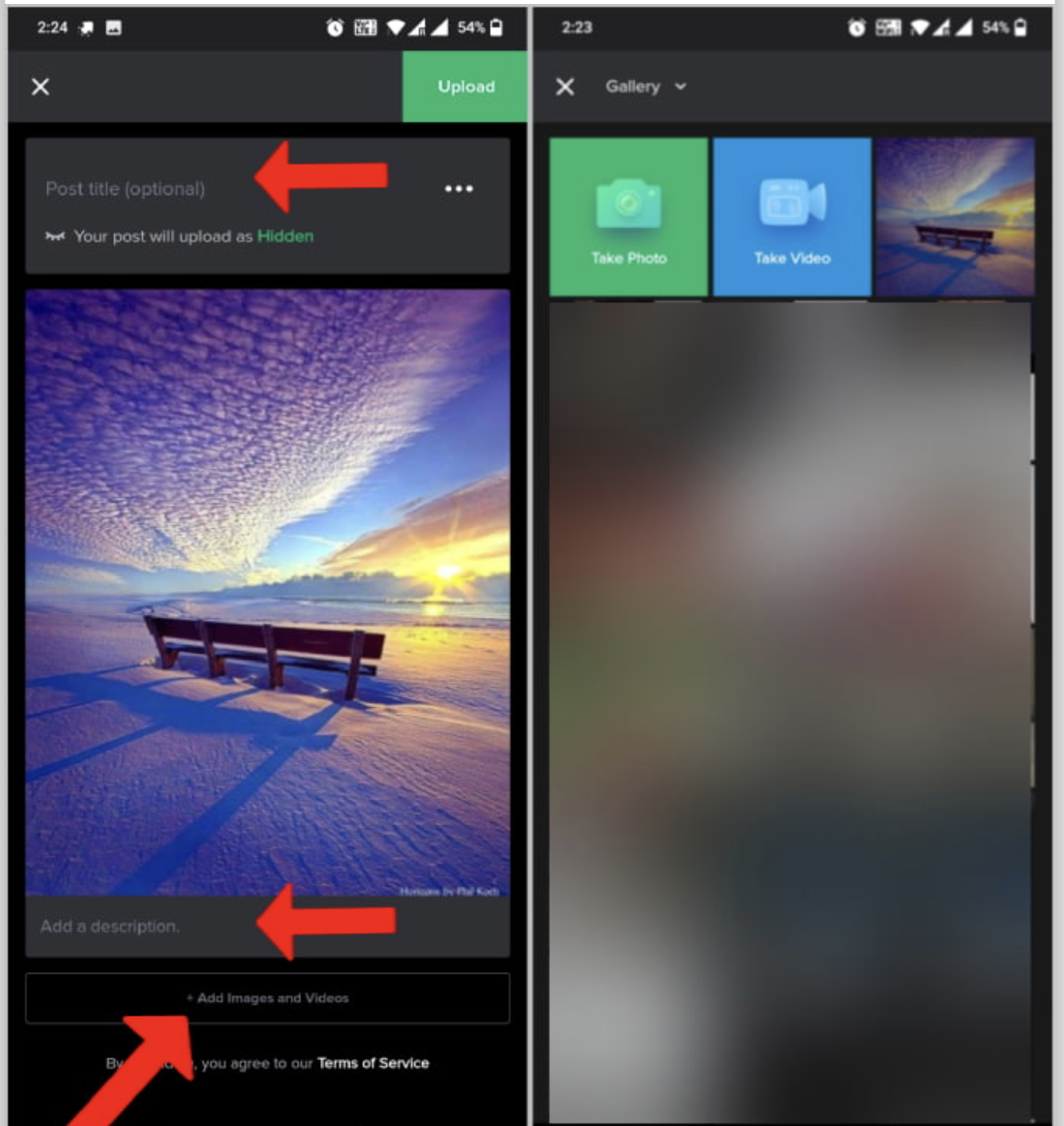
- リンクだけを取得したい場合は、画面上部の「Upload」ボタンを直接タップします。
- Imgurコミュニティに画像を投稿したい場合は、タイトルの下にある「Hidden」ボタンをタップして、「Public」オプションを選択します。
- タグを追加して、「Post」ボタンをクリックして、Imgurコミュニティに画像をアップロードします。
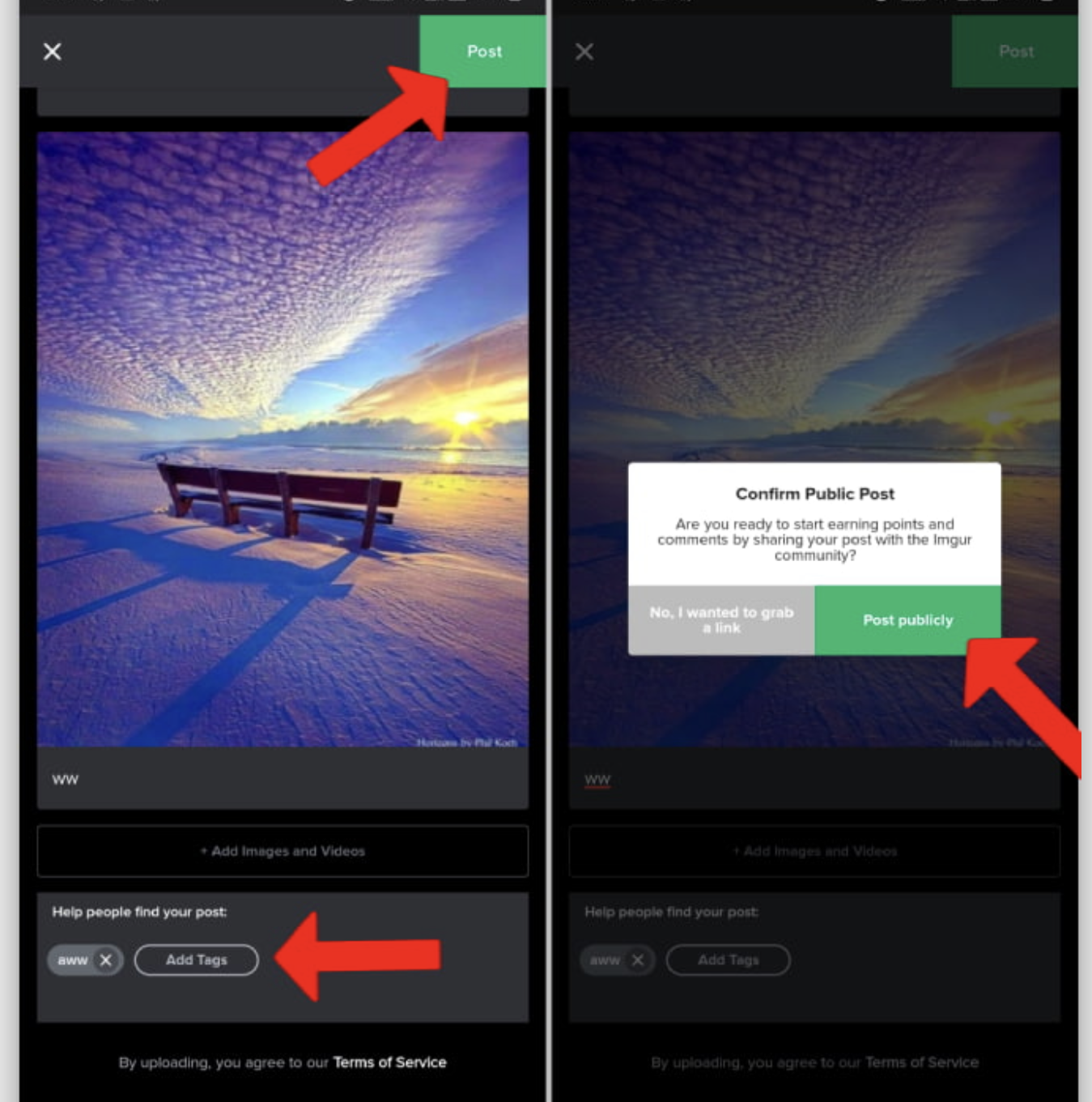
画像の編集や削除について
ログインせずに画像をアップロードした場合、その投稿を削除する唯一の方法は、アップロード中に「Delete post」ボタンをクリックすることです。一度タブを閉じてしまうと、その画像はImgurのサーバーに永久に残ります。
- 画像を編集または削除するには、画面右上のプロフィール画像をクリックして「Posts」オプションを選択します。
- ここで「Public」と「Hidden」のタブに分かれて、自分がアップロードしたすべての画像を見ることができます。
- 投稿ページで三点リーダー(…)メニューをクリックし、「Edit post」オプションを選択します。
- 編集オプションで「Delete post」ボタンをクリックして投稿を削除します。
以上がImgurで画像をアップロードするためのステップバイステップのガイドです。これで、Redditなどのサイトに画像やビデオをアップロードして共有する準備が整います。
【PR】動画配信サービス U-Next
- U-Nextは映画、ドラマ、アニメから漫画、雑誌まで楽しめます!
- 見放題作品数が業界最多の22万本!
- 毎月もらえるポイントで最新作が視聴できる。
- 最新の雑誌が読み放題!
- 漫画が無料で読める!
↓ 24万本の以上の動画から、雑誌や漫画まで楽しめるU-NEXTはこちら ↓
![]()
U-NEXTは31日間無料トライアルができます!